
时间:2022-10-04 编辑:笑话
亲们想知道怎么设置Excel启动时自动打开文件的操作吗?下面就是小编整理的设置Excel启动时自动打开文件的详细方法,赶紧来看看吧,希望能帮助到大家哦!
打开Excel2010,在文件选项卡界面的左侧单击选项按钮,
打开Excel选项对话框,单击高级选项卡,在其中的常规栏的启动时打开此目录中的所有文件文本框中输入需要打开文件的路径,单击确定按钮,
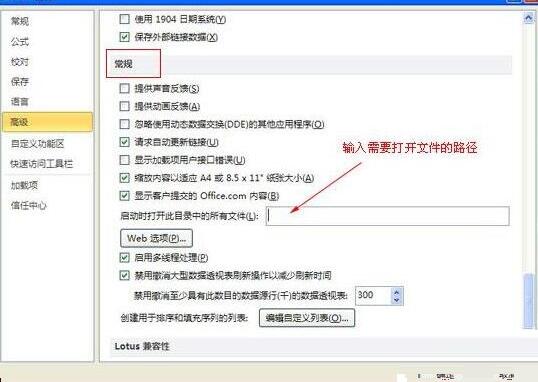
方法二、
通过使用Windows搜索功能,查找电脑中名为XLSTART的文件夹,
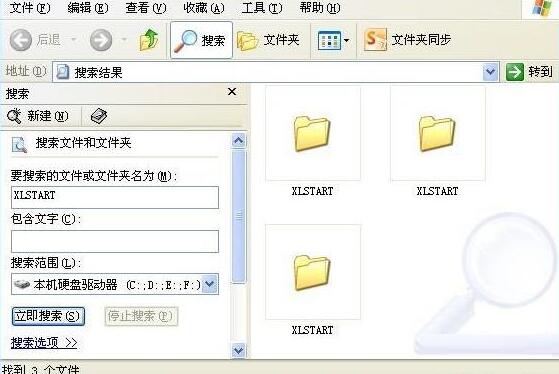
一般能查找到两个以上的同名文件夹,将需要打开的文件存放在任意文件夹中,即可在启动时自动打开这些文件。
注意:若在使用方法二无法打开你要的文件,是因为你电脑安装了多个版本的Excel,不同版本其对应的XLSTART的文件夹也不同,找到相应的文件夹存放就行了。
上文就讲解了设置Excel启动时自动打开文件的详细步骤,游戏爱好者为您提供最好用的软件,为您带来最新的游戏资讯!